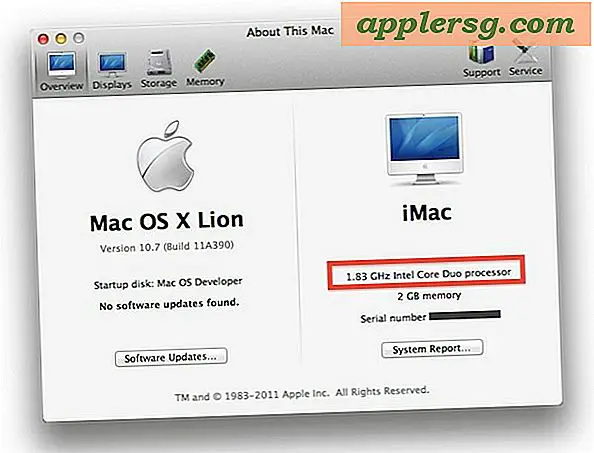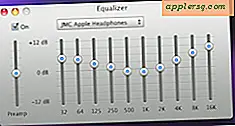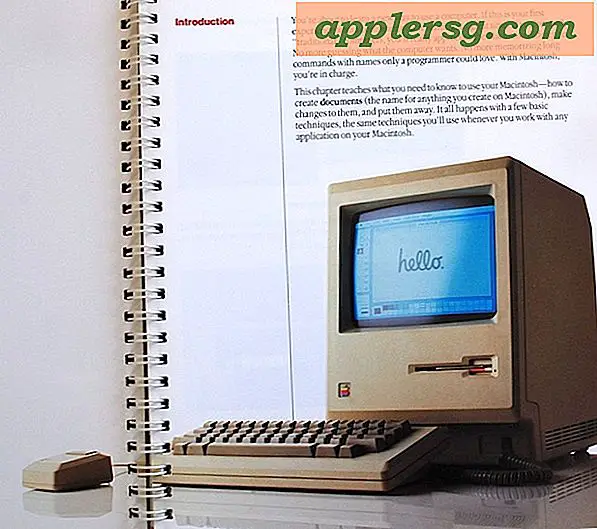วิธีทำให้เสียงของคุณดูดีใน "GarageBand"
ไอเทมที่ต้องมี
ผลการบีบอัด
เอฟเฟกต์เสียงรบกวน Noise
เมื่อบันทึกเสียงร้อง คุณอาจกำลังมองหาเอฟเฟกต์ที่ดีเพื่อเพิ่มเสียงของคุณให้โดดเด่นขึ้น หรือคุณอาจกำลังพยายามแก้ไขแทร็กเสียงที่เบาหรือดังเกินไป GarageBand มีเอฟเฟกต์หลายอย่างที่สามารถใช้เพื่อปรับปรุงเสียงร้องของคุณได้ ซึ่งรวมถึงการตั้งค่าล่วงหน้าของเอฟเฟกต์ในตัวและปลั๊กอินเอฟเฟกต์ที่มีให้เลือกมากมายซึ่งคุณสามารถใช้สำหรับแต่ละแทร็กของคุณ
เปิดเพลง GarageBand ของคุณ คลิกไอคอนหูฟังขนาดเล็กใต้ชื่อแทร็กเสียงของคุณ วิธีนี้ทำให้คุณสามารถฟังได้เฉพาะเพลงนี้โดยไม่มีเพลงอื่น
คลิกสองครั้งที่แทร็กเสียงของคุณเพื่อเปิดบานหน้าต่าง "ข้อมูลแทร็ก" จากนั้นคลิก "เครื่องมือจริง" สิ่งนี้แสดงเอฟเฟกต์ประเภทต่างๆ ที่สามารถนำไปใช้กับเครื่องมือใดๆ ได้
คลิกส่วน "เสียงร้อง" เพื่อดูรายการเอฟเฟกต์พิเศษที่คุณสามารถเพิ่มลงในเสียงร้องของคุณได้ คลิกสองครั้งที่เอฟเฟกต์ที่คุณต้องการใช้ เล่นเสียงร้องโดยคลิกปุ่ม "เล่น" ที่ด้านล่างของหน้าจอ
คลิกแท็บ "แก้ไข" เพื่อเพิ่มปลั๊กอินเอฟเฟกต์ให้กับเสียงร้องของคุณ คุณจะเห็นปลั๊กอินคอมเพรสเซอร์และ Noise Gate คลิกไฟ LED ขนาดเล็กข้างปลั๊กอินเพื่อให้คุณได้ยิน
คลิกปลั๊กอินคอมเพรสเซอร์เพื่อปรับแต่งเอง หรือเลือกค่าที่ตั้งล่วงหน้าจากเมนูแบบเลื่อนลง การบีบอัดช่วยเพิ่มเสียงโดยการบรรจุสัญญาณเพื่อให้ดังและชัดเจนยิ่งขึ้น คอมเพรสเซอร์มีตัวเลื่อนสำหรับการโจมตี การปล่อย อัตราส่วน และธรณีประตู การโจมตีจะกำหนดเวลาที่จะเริ่มการบีบอัดหลังจากที่มันเพิ่มขึ้นเหนือขีดจำกัด และการปล่อยจะกำหนดระยะเวลาที่ใช้ในการหยุดการบีบอัดหลังจากที่มันอยู่ต่ำกว่าเกณฑ์ อัตราการบีบอัดกำหนดจำนวนการบีบอัดที่ใช้ ตั้งค่าอัตราส่วนเป็น 2:1 สำหรับการบีบอัดที่แรงขึ้น และ 6:1 สำหรับการบีบอัดที่แรงขึ้น เกณฑ์คือระดับเสียงที่การบีบอัดเริ่มต้นขึ้น ใช้การควบคุมอัตราขยายเพื่อชดเชยการสูญเสียระดับเสียงระหว่างกระบวนการบีบอัด
ไปที่ปลั๊กอิน Noise Gate และปรับระดับเกตด้วยการเลื่อนแถบเลื่อน เอฟเฟกต์นี้จะลบเสียงที่ต่ำกว่าระดับที่กำหนด สิ่งนี้จะกำจัดเสียงเช่นคลิก การหายใจ หรือเสียงรบกวนรอบข้าง ขอแนะนำให้รักษาระดับนี้ไว้ที่ระดับต่ำเพราะการตั้งค่าสูงเกินไปอาจทำให้เสียงของคุณเบาเกินไปหรือลบออกโดยสิ้นเชิง ใช้สิ่งนี้หลังจากใช้การบีบอัดกับเสียงร้องของคุณ เนื่องจากจะเพิ่มระดับเสียงและขับเสียงที่เงียบในการบันทึกเสียง
คลิกไฟ LED ขนาดเล็กข้างเอฟเฟกต์ แล้วคลิกปุ่ม "เล่น" ที่ด้านล่างของหน้าจอเพื่อฟังเสียงร้องของคุณ คุณจะได้ยินว่าเสียงร้องของคุณเป็นอย่างไรโดยใช้เอฟเฟกต์แต่ละอย่าง คลิก "บันทึกเครื่องมือ" ที่ด้านล่างของบานหน้าต่าง "ข้อมูลแทร็ก" เสียงร้องของคุณได้รับการปรับปรุง
เคล็ดลับ
คุณสามารถเพิ่มเอฟเฟกต์เพิ่มเติมได้โดยคลิกที่ช่องว่างในบานหน้าต่าง "ข้อมูลการติดตาม" และเลือกปลั๊กอินเอฟเฟกต์จากเมนู
คำเตือน
อย่าใช้เอฟเฟกต์มากเกินไปกับเสียงของคุณ นี่จะทำให้เสียงร้องของคุณมีเสียงมากเกินไป